Интернетээс хэрхэн видео татаж авах талаар хайж байна уу?Энэхүү зааварчилгааг ашигласнаар та ямар ч вэбсайтыг татаж аваад хэрхэн яаж хийхийг харах боломжтой.
Интернетээс хэрхэн видео татаж авах талаар хайж байна уу?Video DownloadHelper-ийн тусламжтайгаар та Facebook, Twitter, Vimeo, Tumblr, Instagram, Metacafe, CloudZilla, DropVideo гэх мэт дурын вэбсайтаас татаж авах боломжтой.Эцэст нь та сайт дээр байрлуулсан бараг бүх видеог татаж авах боломжтой.Энэ заль мэх нь зарим алдартай кино сайтуудад хүртэл ажилладаг.
Гэхдээ эхэлцгээе: миний хэлсэнчлэн бүх зүйл хөтөчийн жижиг өргөтгөлөөс хамаарна.мэдэгдэж байна Видео татаж авахHelper, Firefox болон Google Chrome-д татаж авах боломжтой.
Хэрхэн ямар ч вэб сайтаас интернетээс видео татаж авах
Эхний алхам бол өргөтгөлийг хөтөч дээрээ суулгах тул эхлээд үүнийг хэрхэн хийхийг заах болно.
Mozilla Firefox дээр өргөтгөлийг суулгана уу
Суулгах процесс нь маш энгийн бөгөөд та хөтөчөө нээж, дэлгэцийн баруун дээд буланд байрлах ижил сонголт руу очих хэрэгтэй.3 хэвтээ баар дээр товшоод сонгоно уу Нэмэлтүүд сонголтууд.
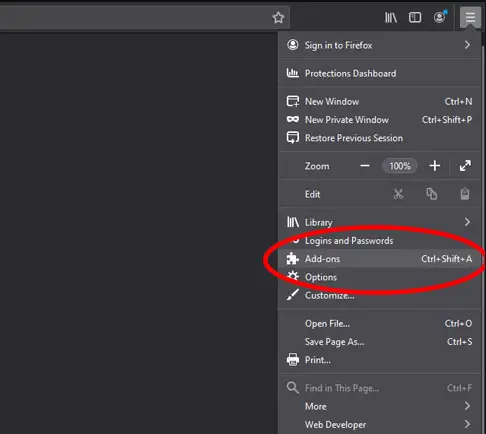
Энэ сонголтыг сонгосны дараа хөтөч дээр шинэ хуудас нээгдэнэ.Энэ хуудаснаас DownloadHelper-г хайж олоод хайлт хийснийхээ дараа суулгах дээр дарна уу, энэ нь хурдан бөгөөд хялбар юм.
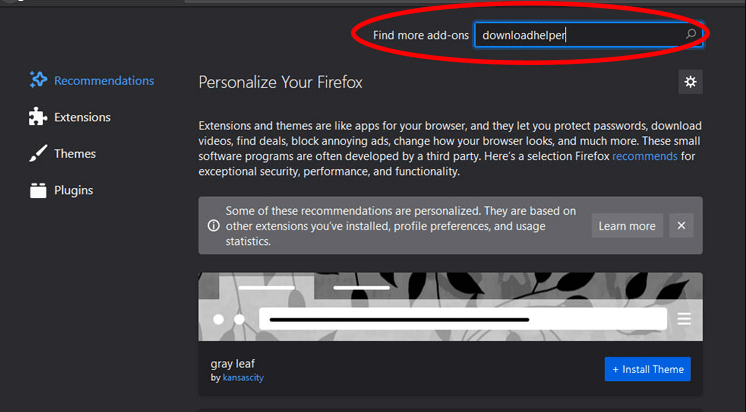
Google Chrome дээр өргөтгөлүүдийг суулгана уу
Chrome-д энэ процесс нь Firefox-той харьцуулахад жаахан уйтгартай боловч энгийн хэвээр байна.Баруун дээд буланд байрлах 3 цэг рүү очно уу. Илүү олон хэрэгсэл, дараа нь товшино уу Өргөтгөлүүд.
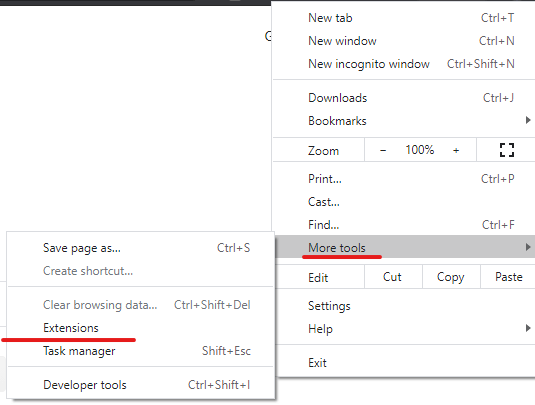
Өргөтгөл таб руу орохдоо зүүн дээд буланд байрлах гурван хэвтээ зураасыг товшоод, дараа нь товшино уу. Chrome вэб програмыг нээнэ үү Дэлгүүр, та хөтөч дээрх өргөтгөсөн санах ой руу шилжих боломжтой.
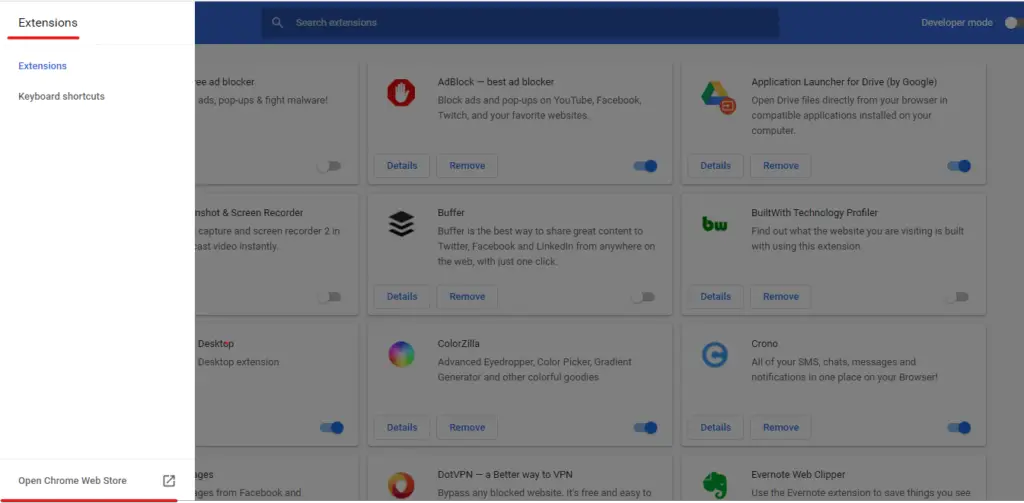
Вэб дэлгүүрээс DownloadHelper гэж хайвал эхлээд таны хайлтанд гарч ирэх бөгөөд дараа нь товшино уу Chrome дээр ашиглах".
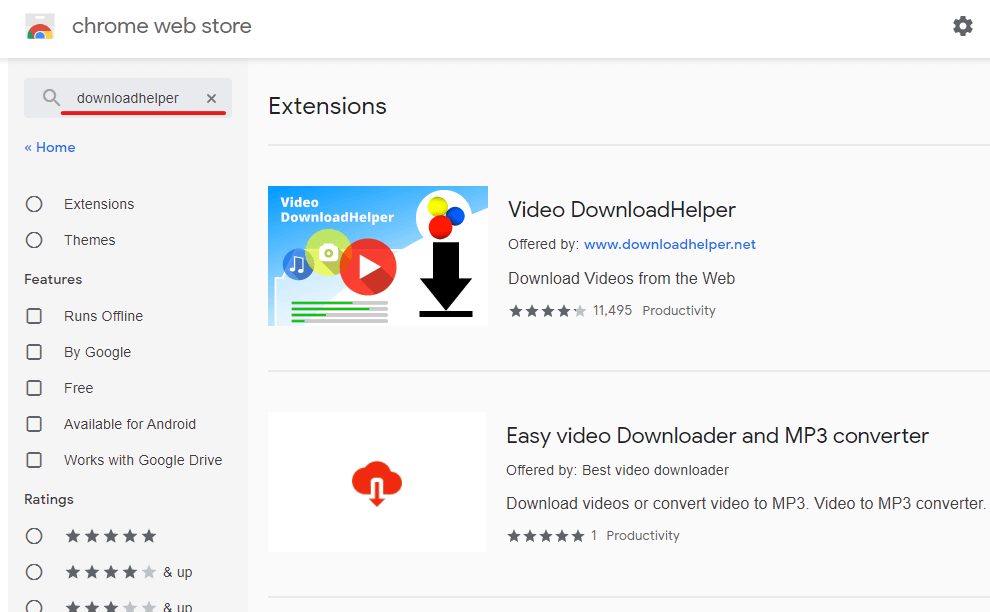
видео татаж авах
Одоо бид хөтөч дээрээ өргөтгөл суулгасан тул бид үнэхээр хүсч буй видеогоо татаж авах хөгжилтэй хэсэгт очиж болно.Жишээлбэл, би Instagram дээрх Gears and Gasoline хуудаснаас видео татаж авах болно.
Татаж авахыг хүссэн видео хуудас руугаа орцгооё, заримдаа холбогдох видеог өргөтгөл дотор татаж авах сонголт болгон харуулахын тулд тоглуулах шаардлагатай болдог.Видео бэлэн болсон үед та өнгөт өргөтгөлийг харж, түүн дээр дарж татаж авах боломжтой видеог үзэх боломжтой.
Энэ сонголт гарч ирэх үед "Татаж авах" дээр дарахад л нэгэн зэрэг эхлэх болно.Хэрэв таны хөтөч таныг тусдаа програм татаж авах эсвэл ашиглахыг шаардаж байвал Хөтөч ашиглах гэснийг товшино уу.Үүнийг хийсний дараа татан авалт эхэлнэ.
Сайтаас хамааран татан авах боломжтой олон чанарын сонголтууд байх болно.Зарим сайтууд хэрэглэгчид их ашигладаг тул өргөтгөлийг хаадаг тул зарим тохиолдолд тусдаа програм татаж авах шаардлагатай болдог.Гэхдээ аз болоход ихэнх тохиолдолд өргөтгөл нь өөгүй ажиллах ёстой.
Асуух зүйл байна уу?Тэнд сэтгэгдэл бичээрэй, бид аль болох хурдан хариулах болно!




